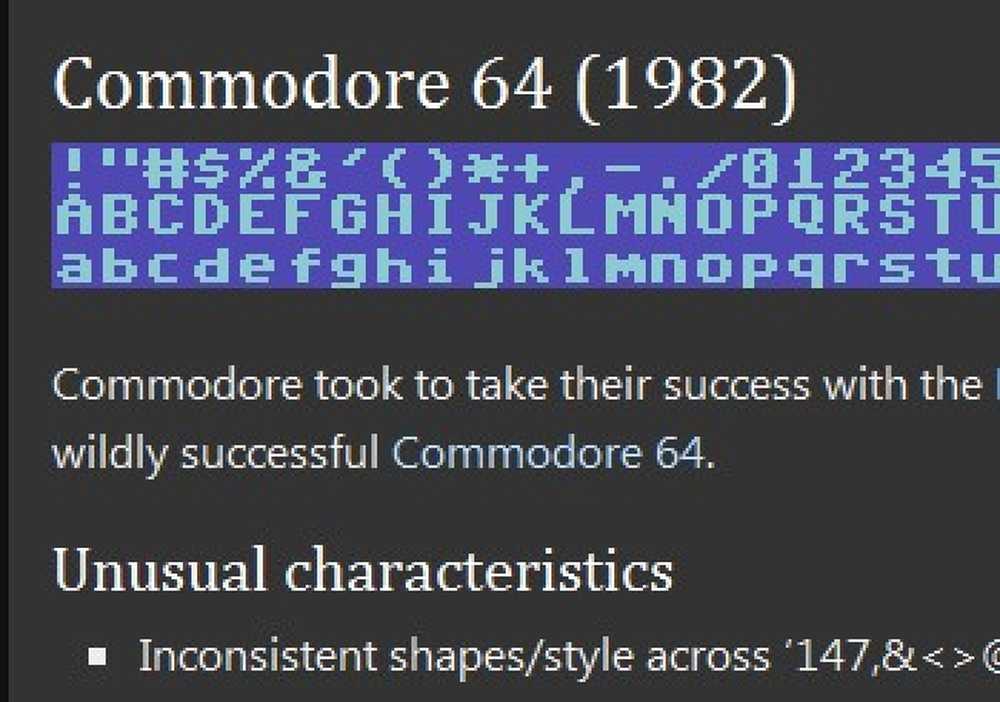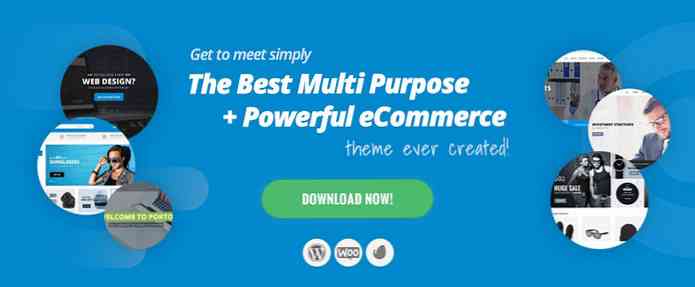विंडोज 7 और 8 के लिए समझाया गया 8 बैकअप टूल

विंडोज पर बैक अप भ्रमित कर सकता है। चाहे आप विंडोज 7 या 8 का उपयोग कर रहे हों, आपके पास सोचने के लिए कुछ एकीकृत बैकअप उपकरण हैं। विंडोज 8 में भी कुछ बदलाव किए गए.
आप थर्ड-पार्टी बैकअप सॉफ्टवेयर का भी उपयोग कर सकते हैं, चाहे आप किसी बाहरी ड्राइव पर बैकअप लेना चाहते हों या ऑनलाइन स्टोरेज के लिए अपनी फाइलों का बैकअप लेना चाहते हों। हम यहां थर्ड-पार्टी टूल्स को कवर नहीं करेंगे - सिर्फ विंडोज में बनाए गए.
बैकअप और विंडोज 7 पर पुनर्स्थापित करें
विंडोज 7 का अपना बैकअप और पुनर्स्थापना सुविधा है जो आपको मैन्युअल रूप से या शेड्यूल पर बैकअप बनाने देता है। आपको यह नियंत्रण कक्ष में बैकअप और पुनर्स्थापना के अंतर्गत मिलेगा.
विंडोज 8 के मूल संस्करण में अभी भी यह टूल शामिल है, और इसे विंडोज 7 फाइल रिकवरी का नाम दिया गया है। इसने पूर्व विंडोज 7 उपयोगकर्ताओं को उन पुराने विंडोज 7 बैकअप से फ़ाइलों को पुनर्स्थापित करने या थोड़ी देर के लिए परिचित बैकअप उपकरण का उपयोग करने की अनुमति दी। विंडोज 8.1 में विंडोज 7 फाइल रिकवरी को हटा दिया गया था.

सिस्टम रेस्टोर
सिस्टम विंडोज विंडोज 7 और 8 दोनों पर काम करता है एक तरह की स्वचालित प्रणाली बैकअप सुविधा के रूप में। यह एक शेड्यूल पर या जब आप हार्डवेयर ड्राइवर स्थापित करने जैसे कुछ कार्य करते हैं, तो महत्वपूर्ण सिस्टम और प्रोग्राम फ़ाइलों की बैकअप प्रतियां बनाता है। यदि सिस्टम फ़ाइलें दूषित हो जाती हैं या आपके कंप्यूटर का सॉफ़्टवेयर अस्थिर हो जाता है, तो आप सिस्टम पुनर्स्थापना का उपयोग करके सिस्टम पुनर्स्थापना कर सकते हैं और सिस्टम सिस्टम बिंदु से फ़ाइलों को प्रोग्राम कर सकते हैं.
यह आपकी व्यक्तिगत फ़ाइलों का बैकअप लेने का तरीका नहीं है। यह एक समस्या निवारण सुविधा से अधिक है जो आपके सिस्टम को उसकी पिछली कार्यशील स्थिति में पुनर्स्थापित करने के लिए बैकअप का उपयोग करता है.

विंडोज 7 पर पिछले संस्करण
विंडोज 7 के पिछले संस्करणों की सुविधा आपको पुरानी फ़ाइलों के पुराने संस्करणों को पुनर्स्थापित करने की अनुमति देती है - या हटा दी गई फाइलें। ये फाइलें विंडोज 7 के बैकअप और रीस्टोर फीचर के साथ बनाए गए बैकअप से आ सकती हैं, लेकिन वे सिस्टम रिस्टोर प्वाइंट्स से भी आ सकती हैं। जब विंडोज 7 एक सिस्टम पुनर्स्थापना बिंदु बनाता है, तो इसमें कभी-कभी आपकी व्यक्तिगत फाइलें शामिल होंगी। पिछले संस्करण आपको पुनर्स्थापना बिंदुओं से इन व्यक्तिगत फ़ाइलों को निकालने की अनुमति देते हैं.
यह केवल विंडोज 7 पर लागू होता है। विंडोज 8 पर, सिस्टम पुनर्स्थापना आपकी व्यक्तिगत फ़ाइलों की बैकअप प्रतियां नहीं बनाएगा। विंडोज 8 पर पिछला वर्जन फीचर हटा दिया गया था.

फ़ाइल इतिहास
विंडोज 8 ने फाइल इतिहास के साथ विंडोज 7 के बैकअप टूल को बदल दिया, हालांकि यह सुविधा डिफ़ॉल्ट रूप से सक्षम नहीं है। फ़ाइल इतिहास एक बाहरी ड्राइव या नेटवर्क स्थान पर आपकी डेटा फ़ाइलों का बैकअप बनाने के लिए एक सरल, आसान तरीका है.
फ़ाइल इतिहास विंडोज 7 के बैकअप और पिछले संस्करणों की विशेषताओं को बदलता है। विंडोज सिस्टम रिस्टोर विंडोज 8 पर व्यक्तिगत फ़ाइलों की प्रतियां नहीं बनाएगा। इसका मतलब है कि आप वास्तव में फ़ाइलों के पुराने संस्करणों को पुनर्प्राप्त नहीं कर सकते हैं जब तक कि आप फ़ाइल इतिहास को स्वयं सक्षम न करें - यह डिफ़ॉल्ट रूप से सक्षम नहीं है।.

सिस्टम छवि बैकअप
विंडोज आपको सिस्टम इमेज बैकअप बनाने की अनुमति भी देता है। ये आपके पूरे ऑपरेटिंग सिस्टम की बैकअप इमेज हैं, जिसमें आपकी सिस्टम फाइल्स, इंस्टॉल्ड प्रोग्राम्स और पर्सनल फाइल्स शामिल हैं। यह सुविधा विंडोज 7 और विंडोज 8 दोनों में शामिल थी, लेकिन यह विंडोज 8.1 के पूर्वावलोकन संस्करणों में छिपी हुई थी। कई उपयोगकर्ता शिकायतों के बाद, इसे पुनर्स्थापित किया गया था और अभी भी विंडोज 8.1 के अंतिम संस्करण में उपलब्ध है - फ़ाइल इतिहास नियंत्रण कक्ष पर सिस्टम छवि बैकअप पर क्लिक करें.

स्टोरेज स्पेस मिररिंग
विंडोज 8 का स्टोरेज स्पेस फीचर आपको सॉफ्टवेयर में RAID जैसी सुविधाओं को सेट करने की अनुमति देता है। उदाहरण के लिए, आप एक मिररिंग कॉन्फ़िगरेशन में एक ही आकार के दो हार्ड डिस्क सेट करने के लिए स्टोरेज स्पेस का उपयोग कर सकते हैं। वे विंडोज में सिंगल ड्राइव के रूप में दिखाई देंगे। जब आप इस वर्चुअल ड्राइव पर लिखते हैं, तो फ़ाइलें दोनों भौतिक ड्राइव में सहेजी जाएंगी। यदि एक ड्राइव विफल हो जाता है, तो आपकी फ़ाइलें अभी भी अन्य ड्राइव पर उपलब्ध होंगी.
यह एक अच्छा दीर्घकालिक बैकअप समाधान नहीं है, लेकिन यह सुनिश्चित करने का एक तरीका है कि यदि कोई एकल ड्राइव विफल रहता है तो आप महत्वपूर्ण फ़ाइलों को नहीं खोएंगे.

Microsoft खाता सेटिंग्स बैकअप
विंडोज 8 और 8.1 आपको कई प्रकार की सिस्टम सेटिंग्स का बैकअप लेने की अनुमति देते हैं - जिसमें निजीकरण, डेस्कटॉप और इनपुट सेटिंग्स शामिल हैं। यदि आप Microsoft खाते के साथ साइन इन कर रहे हैं, तो OneDrive सेटिंग्स बैकअप स्वचालित रूप से सक्षम है। पीसी सेटिंग्स ऐप में OneDrive> सिंक सेटिंग्स के तहत इस सुविधा को नियंत्रित किया जा सकता है.
यह सुविधा केवल कुछ सेटिंग्स का समर्थन करती है। यह वास्तव में उपकरणों के बीच सेटिंग्स को सिंक करने का एक तरीका है.

OneDrive क्लाउड संग्रहण
विंडोज 8 रिलीज़ होने के बाद से Microsoft फ़ाइल इतिहास के बारे में ज्यादा बात नहीं कर रहा है। ऐसा इसलिए क्योंकि वे चाहते हैं कि लोग इसके बजाय वनड्राइव का इस्तेमाल करें.
OneDrive - जिसे पहले SkyDrive के नाम से जाना जाता था - विंडोज 8.1 में विंडोज डेस्कटॉप में जोड़ा गया था। यहां अपनी फ़ाइलों को सहेजें और वे आपके Microsoft खाते से ऑनलाइन संग्रहीत किए जाएंगे। फिर आप किसी अन्य कंप्यूटर, स्मार्टफोन, टैबलेट, या यहां तक कि वेब के माध्यम से साइन इन कर सकते हैं और अपनी फाइलों तक पहुंच सकते हैं। Microsoft चाहता है कि विशिष्ट PC उपयोगकर्ता OneDrive के साथ अपनी फ़ाइलों को "बैकअप" दें ताकि वे किसी भी डिवाइस पर उपलब्ध रहें.

आपको इन सभी विशेषताओं के बारे में चिंता करने की आवश्यकता नहीं है। यदि आपकी कंप्यूटर की हार्ड डिस्क आपको विफल कर देती है तो आपकी फ़ाइलों को सुरक्षित रखने के लिए बैकअप रणनीति चुनें। चाहे वह एक एकीकृत बैकअप उपकरण हो या तृतीय-पक्ष बैकअप अनुप्रयोग, अपनी फ़ाइलों का बैकअप लेना सुनिश्चित करें.